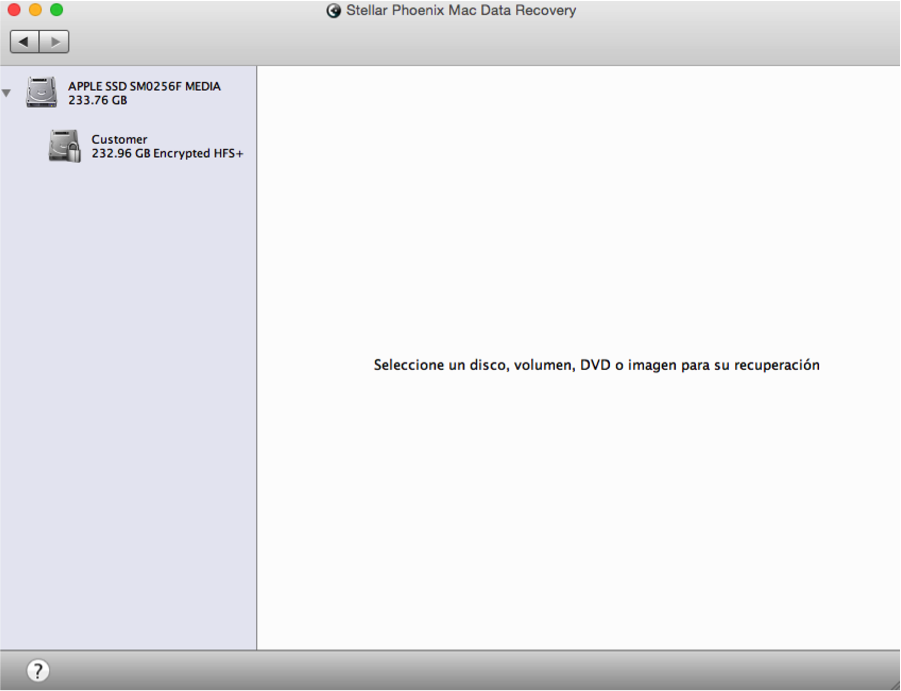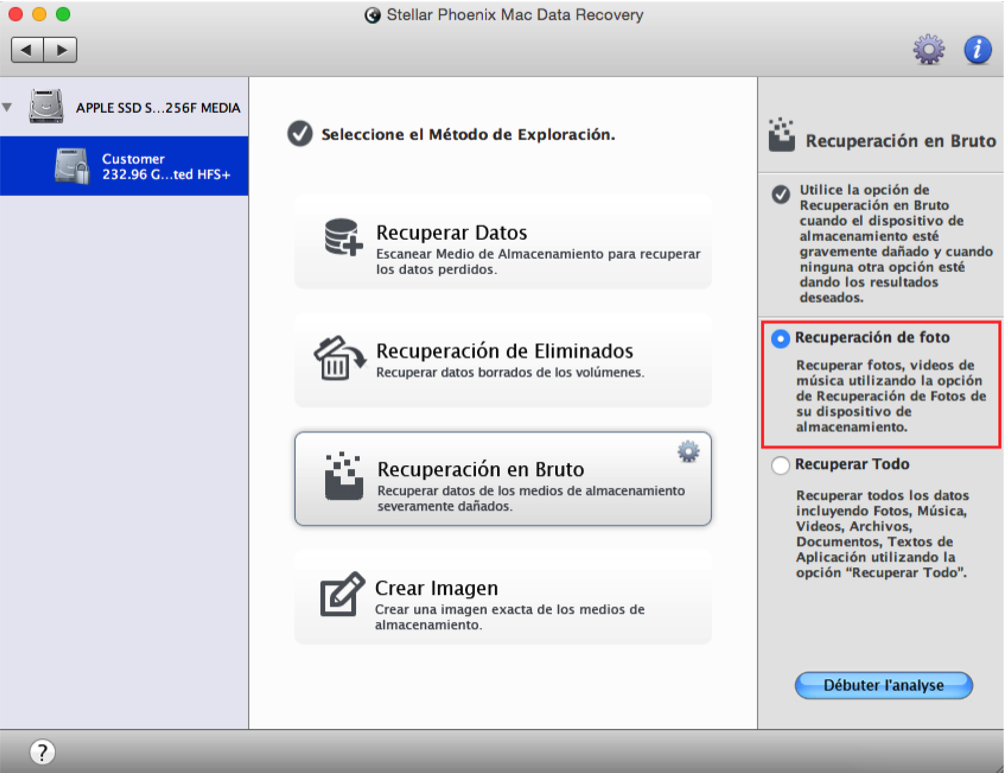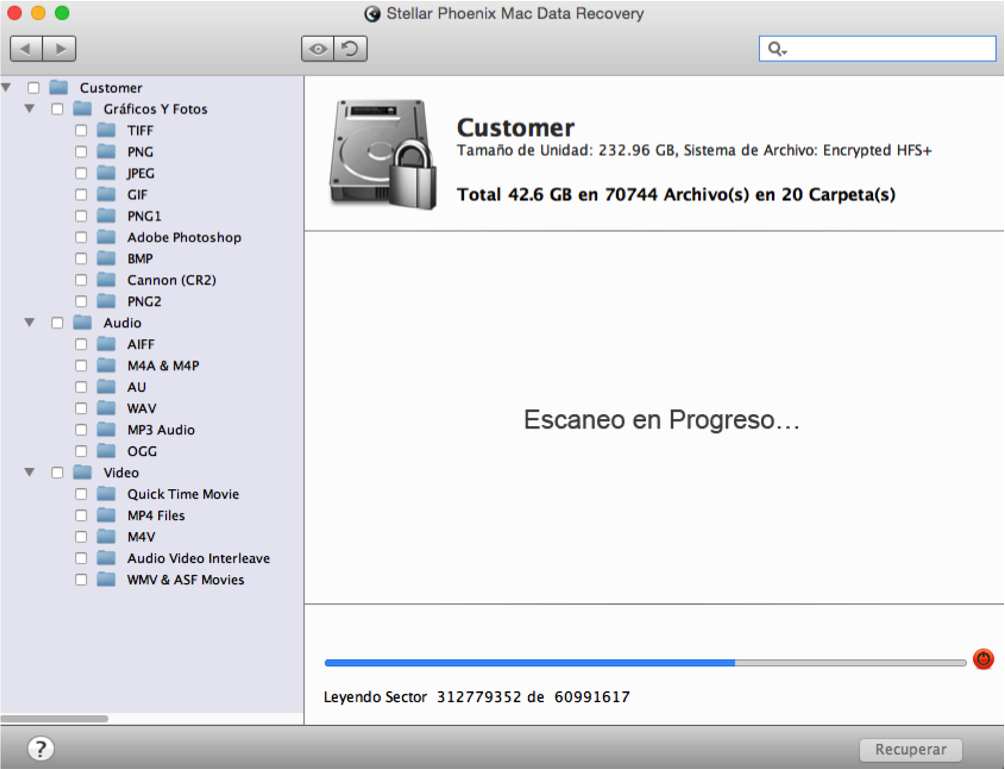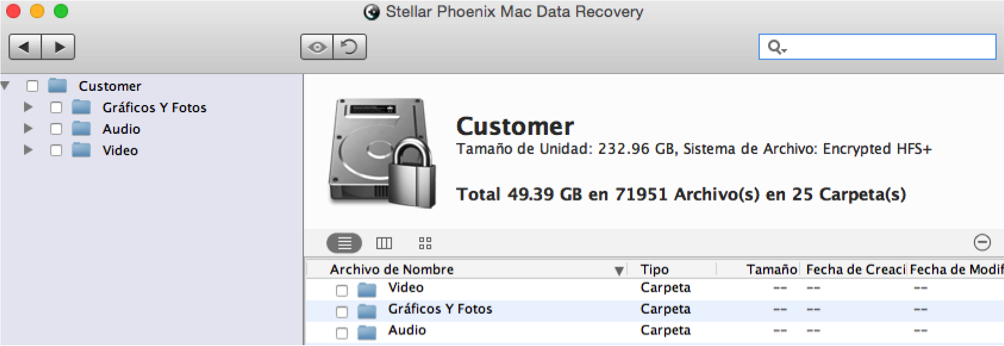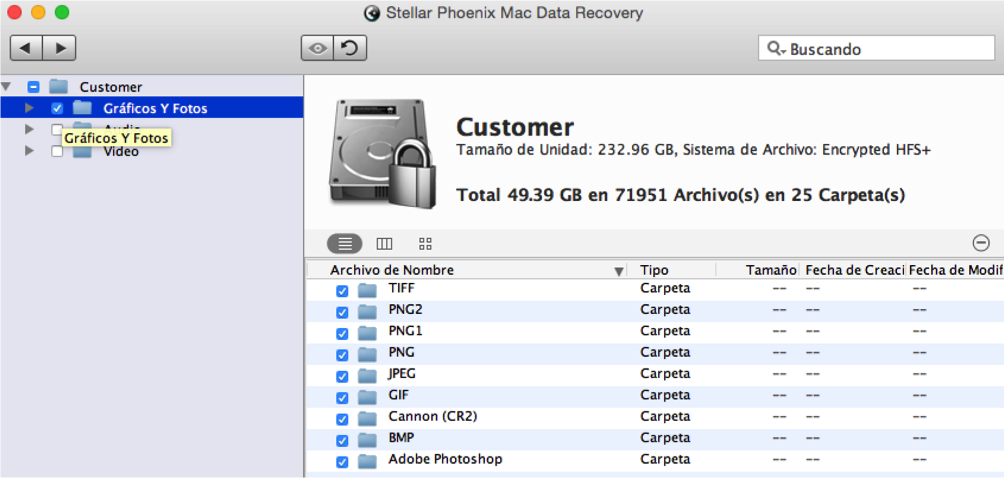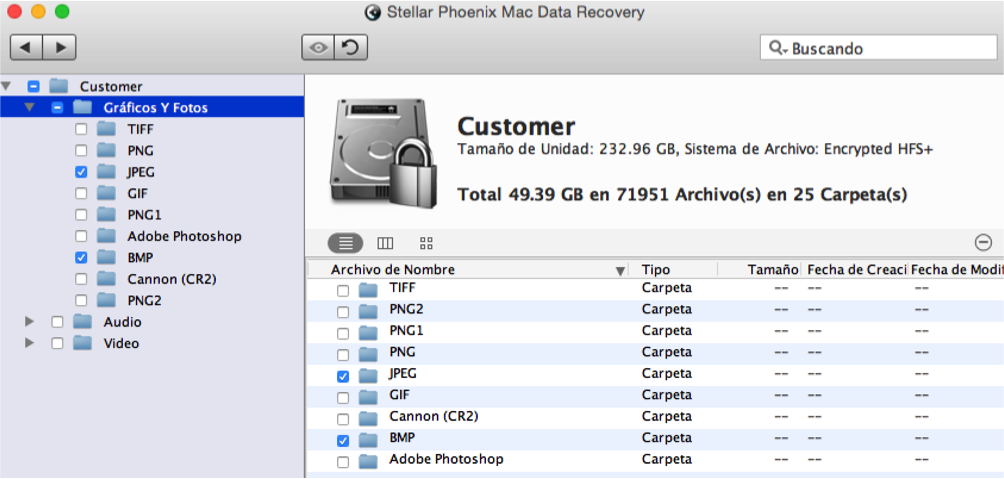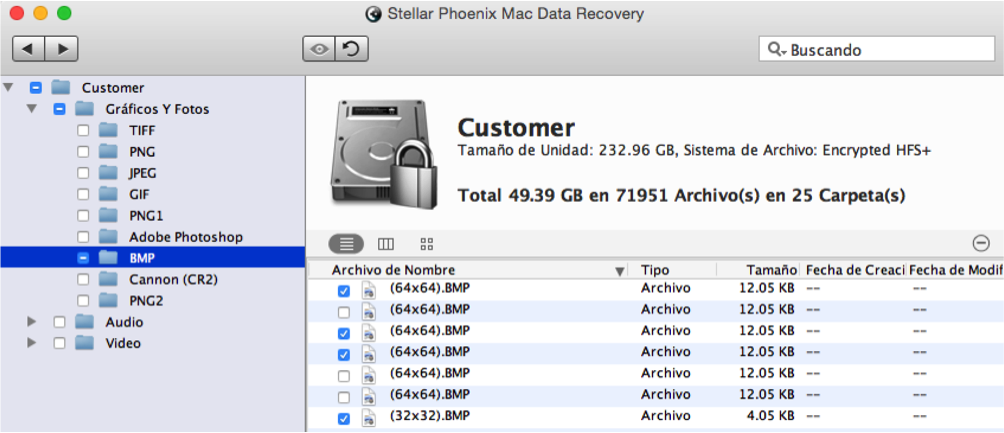Recuperar Fotos Eliminadas en Mac
Recuperar Fotos Eliminados en Mac en Minutos
Las fotos son recuerdos preciosos que podrían parecer imposibles de recuperar una vez eliminadas; sin embargo, con la herramienta correcta, es tan fácil como seguir unos pasos básicos. Lo más común es suponer que las fotos eliminados en su Mac o dispositivo externo, se han ido.
En realidad, el sistema operativo sólo elimina la ubicación de la foto de la tabla de direcciones. Esto significa que las imágenes son todavía recuperables, siempre y cuando no se hayan sobrescrito en el disco duro físico. Su sistema operativo simplemente no sabe dónde mirar para encontrarlos.
El primer paso es descargar e instalar un software de recuperación fiable para la recuperación rápida de fotos borradas. Puede instalar Stellar Phoenix Mac Data Recovery para restaurar de forma rápida y segura una o varias fotos eliminadas en cualquier Mac. Con Stellar Phoenix Mac Data Recovery todo lo que tiene que hacer es completar estos cuatro pasos:
1. Seleccionar un Disco Duro par Escanear
2. Seleccionar el Modo de Recuperación de Fotos y Escanear
3. Seleccionar las Fotos que Quiere Recuperar
4. Finalizar la Recuperación
¿Por qué es esta utilidad la mejor opción para la recuperación fiable de fotos? ¡Es sencillo! Stellar Phoenix Mac Data Recovery ofrece una opción rápida y fiable para recuperar todas las fotos disponibles de su disco duro. Descárguelo hoy y siga los pasos abajo para ver lo fácil que puede ser recuperar sus recuerdos!
Recuperación de Fotos en Cuatro Pasos Sencillos
Abra la utilidad, haga clic en Iniciar Nueva Exploración, y sega los pasos en este tutorial para recuperar sus fotos rápidamente.
Paso 1: Seleccione una fuente de media para que la escanee la utilidad de Mac Data Recovery. En este ejemplo seleccionamos Customer, ya que es la más común como ubicación de almacenamiento en Mac.
Paso 2: Aparecerá una nueva pantalla para seleccionar el modo de recuperación. Haga clic en Recuperación en Bruto y luego asegúrese de seleccionar la opción de Recuperación de Foto para comenzar a recuperar fotos borradas en su disco duro Mac.
Nota: No hay garantía de que todas las fotos serán recuperables. En algunos casos ya se ha sobrescrito la ubicación física de almacenamiento en su disco duro. Para evitar esta situación, deje de hacer cambios de inmediato y recupere los datos rápidamente.
Después de hacer estas selecciones de recuperación, haga clic en Iniciar Análisis en la esquina inferior de la pantalla para iniciar el proceso.
Se tarda unos pocos minutos para escanear el disco duro. Verá la pantalla como se muestra a continuación durante el análisis.
Puede cancelar el escaneo haciendo clic en el botón abortar escaneo (círculo rojo) en cualquier momento.
Haga clic en Okay cuando aparece el mensaje de confirmación mostrando que el análisis se ha realizado correctamente. Ahora puede seleccionar las fotos o los tipos de media a ser recuperados de la unidad.
Paso 3: Los resultados se muestran automáticamente por tipo de media, formato de archivo y tipo de archivo. La utilidad Mac Data Recovery ofrece opciones para recuperar todos los elementos localizados, tipos específicos de archivos y fotos individuales. Todo lo que tiene que hacer es marcar la casilla para cada elemento o directorio que desea recuperar.
Si desea recuperar todas las fotos borradas de la unidad, haga clic en el directorio Gráficos y Fotos en la vista de árbol de la izquierda. Esto informará a la utilidad de recuperar todas las fotos localizadas mediante el escaneo.
También puede recuperar cada archivo de un determinado tipo de imagen. Marque la casilla a la izquierda de cada tipo de imagen deseada en la vista de árbol para hacer las selecciones. En el siguiente ejemplo, seleccionamos tanto JPEG y BMP para la recuperación.
Para seleccionar archivos individuales, haga clic en el directorio para el tipo de imagen adecuado y aparecerá una lista de todos los archivos en el lado derecho de la utilidad. Luego marque la casilla de de cada archivo que desea recuperar. En el siguiente ejemplo, seleccionamos cuatro elementos BMP.
Paso 4: Ahora ya está listo para recuperar los datos. Para ello, haga clic en Recuperar.
Seleccione un directorio de almacenamiento en su Mac y luego haga clic en Seleccionar. La utilidad guardará automáticamente todas las fotos recuperadas en una carpeta Raíz y los colocará en el directorio de almacenamiento.
Como ha podido ver en este tutorial, recuperar fotos borradas en un Mac no tiene que ser ni lento ni difícil. Todo lo que tiene que hacer es completar estos cuatro pasos:
1. Seleccionar una Unidad.
2. Configurar la Recuperación de Fotos.
3. Escanear la Unidad.
4. Seleccionar sus Fotos u otros Archivos Media.
5. Finalizar la Recuperación.
Stellar Phoenix Mac Data Recovery es fácil de usar y es una forma fiable para recuperar sus fotos borradas. Con esta utilidad de recuperación completísima, podrá salvar fotos de cualquier disco duro Mac o dispositivo externo con facilidad y con confianza.